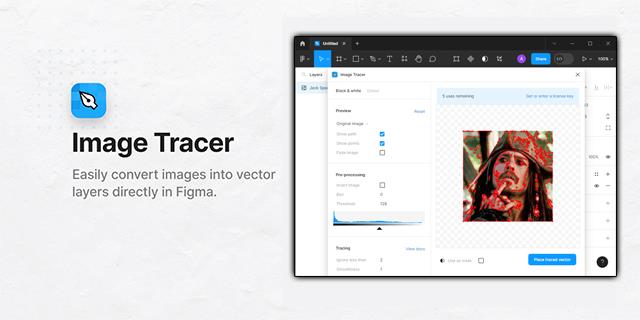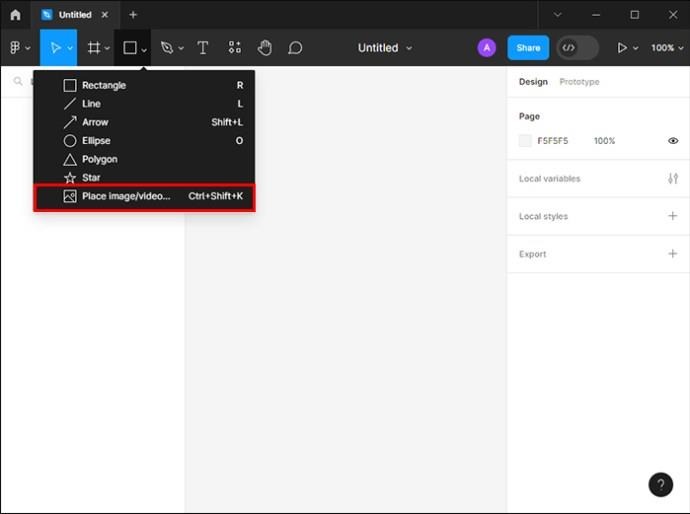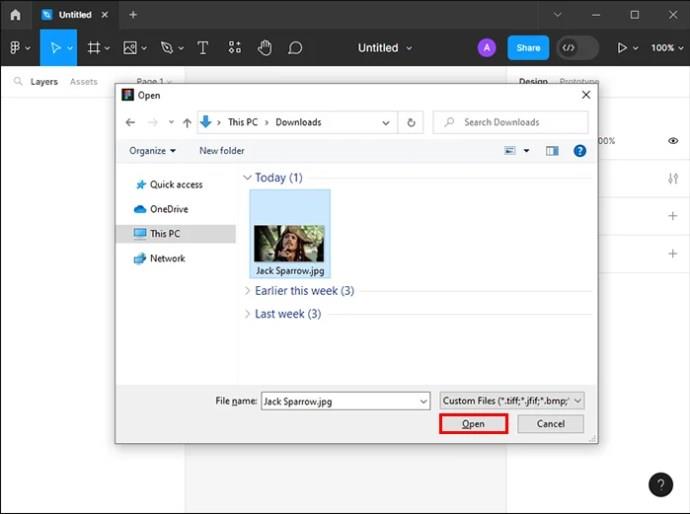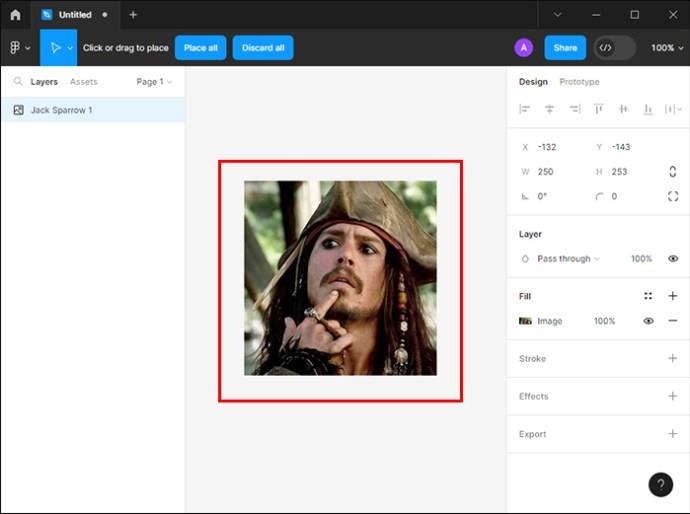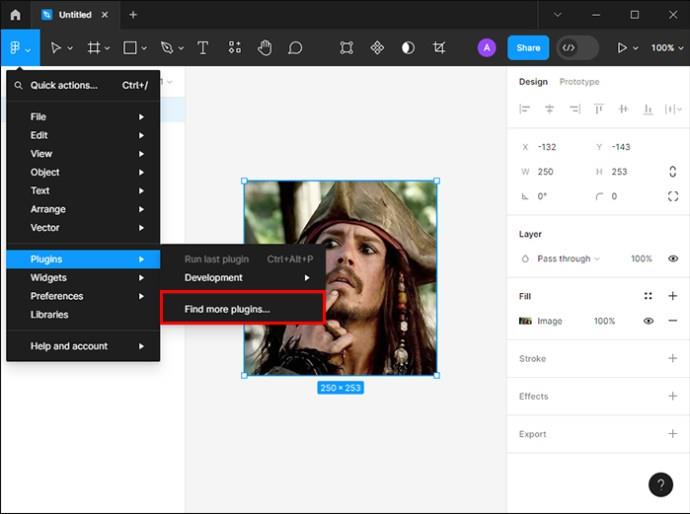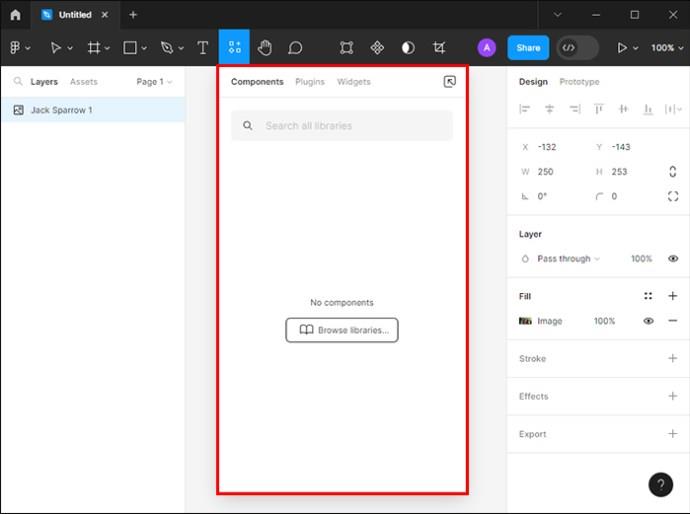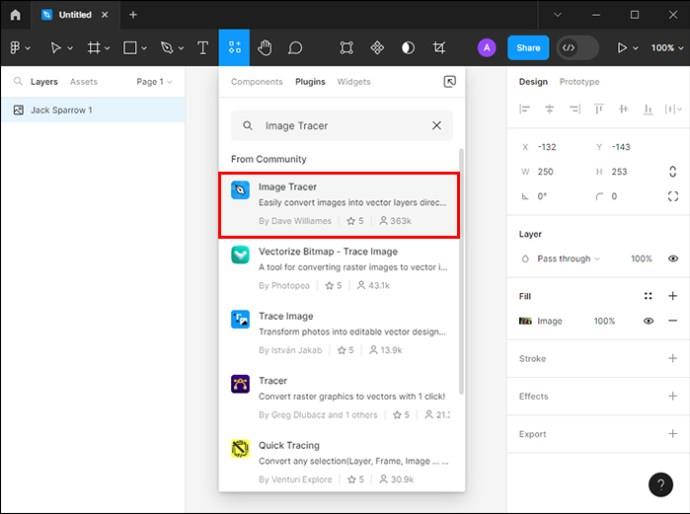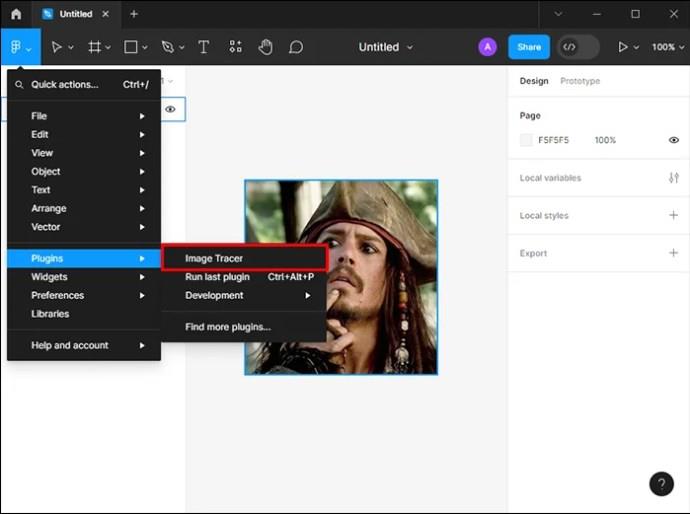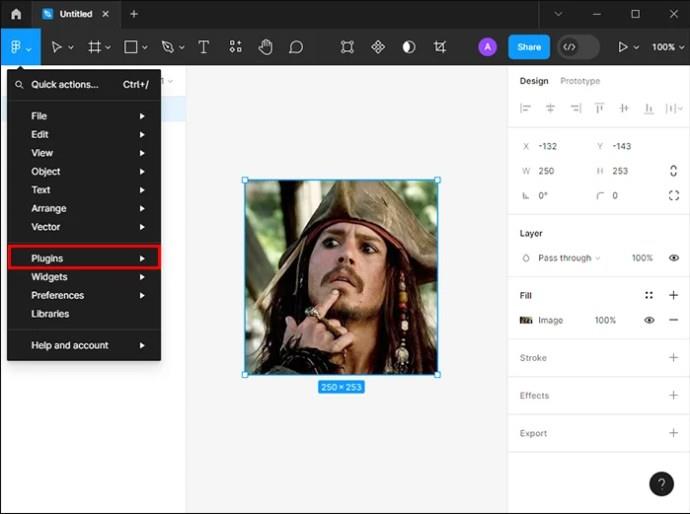Skaitmeniniai meno kūriniai pastaraisiais metais tapo karšta tema visiems, norintiems pasipelnyti iš nepakeičiamų žetonų (NFT). Galite dalyvauti šioje skaitmeninėje aukso karštligėje naudodami „Figma“. Skirtingai nuo populiarių projektavimo įrankių, tokių kaip „Canva“ ir „Photoshop“ , „Figma“ pasižymi unikaliomis funkcijomis, kurios gali padėti greitai išplėsti skaitmeninio meno erdvę. Viena iš šių savybių yra galimybė atsekti vaizdus.
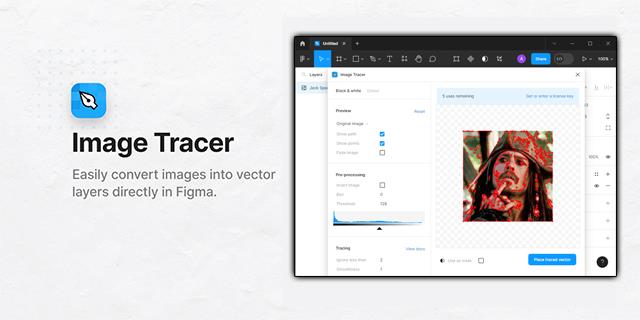
Skaitykite toliau, kad sužinotumėte, kaip greitai atsekti „Figma“ ir pasinaudoti šia pinigų uždirbimo skaitmenine naujove.
„Figma Quick Image Tracing“ naudojimas
Atminkite, kad pagal numatytuosius nustatymus „Figma“ negali atsekti PNG arba JPG nuotraukų. Tačiau įdiegus „Image Tracer“ papildinį, programa gali greitai atsekti nuotraukas. Po to Figma greito sekimo naudojimas yra gana paprastas procesas. Nors yra daug būdų atsekti vaizdą „Figma“, programėlės papildinių „Vectorize“ funkcija yra patogiausia greitam atsekimui. Toliau pateiktos instrukcijos padės jums naudoti Image Tracer:
- Nupieškite vaizdą ir nufotografuokite jį arba atsisiųskite paveikslėlį ir paleiskite programą „Figma“ ir spustelėkite žemyn nukreiptą rodyklę su kvadratu šalia jos. Jį rasite viršutinėje naršymo juostoje.

- Slinkite per išskleidžiamąjį meniu ir pasirinkite „Įdėti vaizdą“.
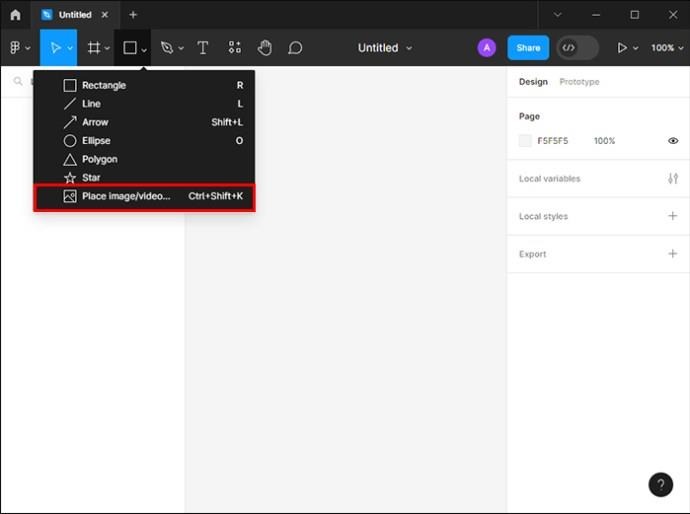
- Raskite vaizdą savo kompiuteryje ir spustelėkite „Atidaryti“.
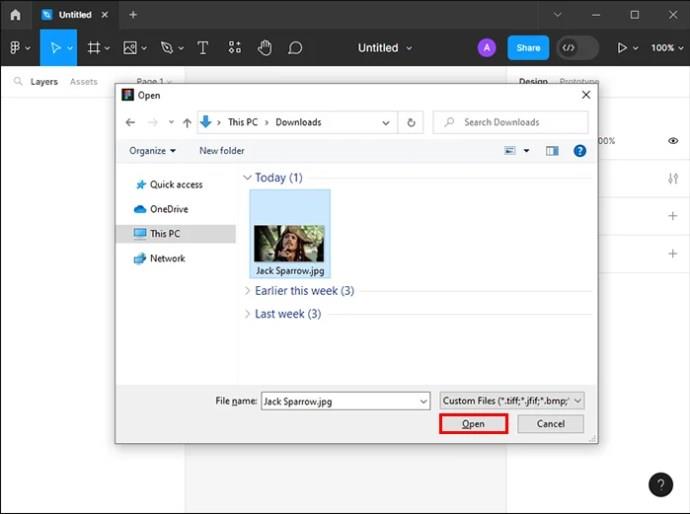
- Naršykite piešimo lentą ir spustelėkite vietą, kurioje norite nuleisti vaizdą.
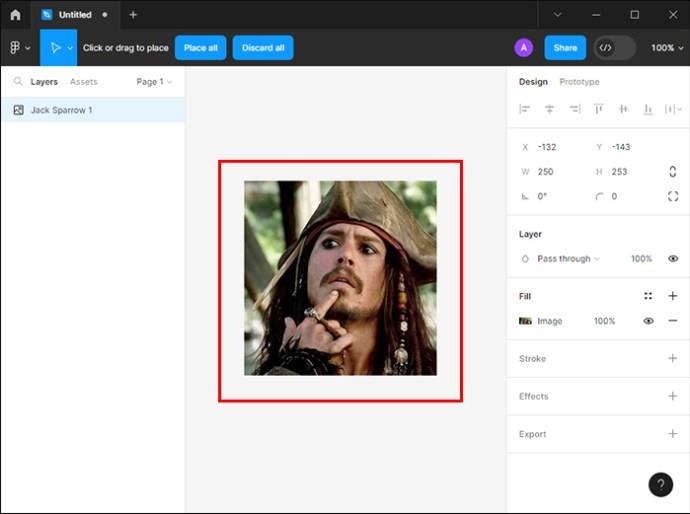
- Spustelėkite „Figma“ piktogramą „F“ viršutiniame kairiajame kampe, kad išplėstumėte meniu, tada pasirinkite „Papildiniai“ ir eikite į „Rasti daugiau papildinių“.
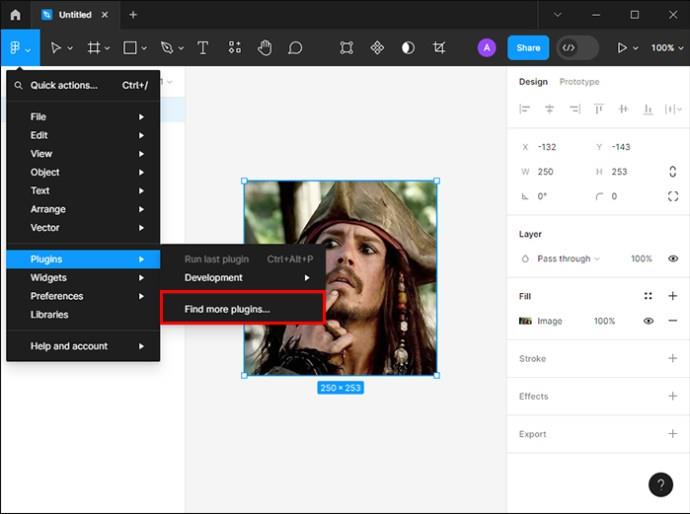
- Paieškos rezultatai nuves jus į puslapį „Failas“.
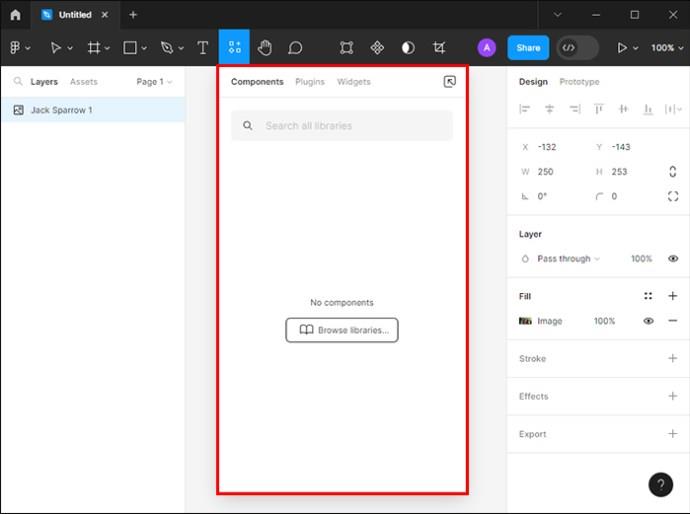
- Raskite šalia esantį skirtuką „Papildiniai“, kad rastumėte „Image Tracer“ ir jį įdiegtumėte.
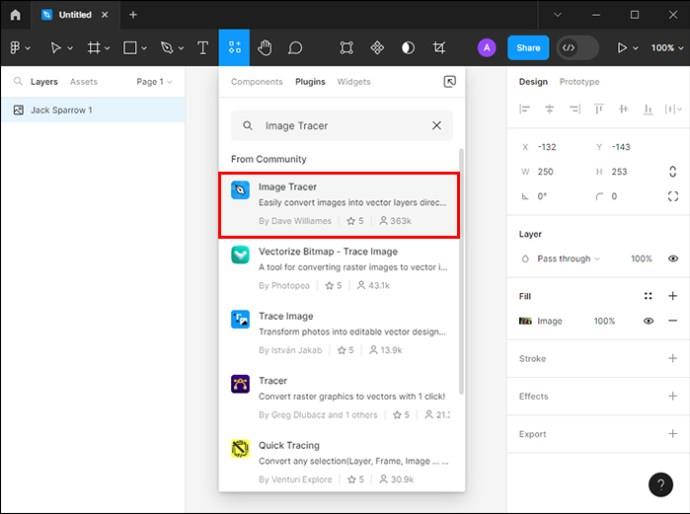
- Meniu grįžkite į skyrių „Papildinys“, pasirinkite savo vaizdą ir pasirinkite „Image Tracer“.
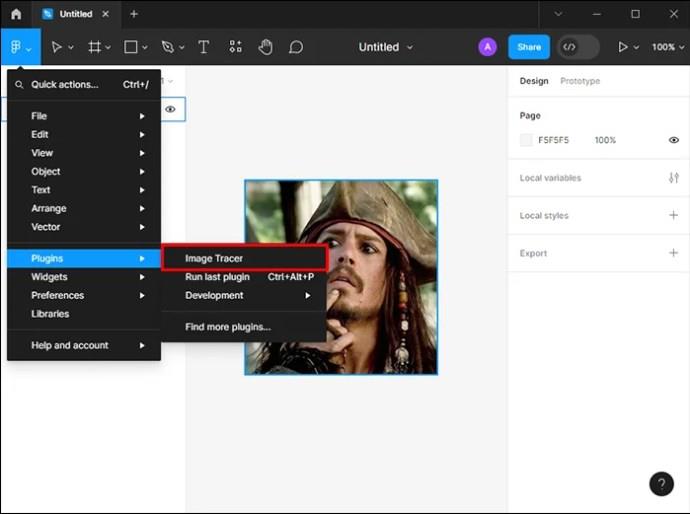
- Norėdami sukurti atsektą vaizdą, pasirinkite „Padėkite atsektą vektorių“. Tada galite atlikti pageidaujamus vaizdo koregavimus.

Taip pat tik kelis kartus bandysite išbandyti „Image Tracer“ papildinį, kol turėsite gauti licencijos raktą. Jį galima gauti nemokamai su ribotomis galimybėmis arba nuo 10 USD, priklausomai nuo pasirinkto plano.
„Figma Quick Tracing“ papildinio nustatymai
Įdiegę ir paleidę „Image Tracer“ papildinį, atlikite šiuos veiksmus:
- Nuvilkite vaizdo failą ant tuščios drobės. Pasirinkite paveikslėlį.
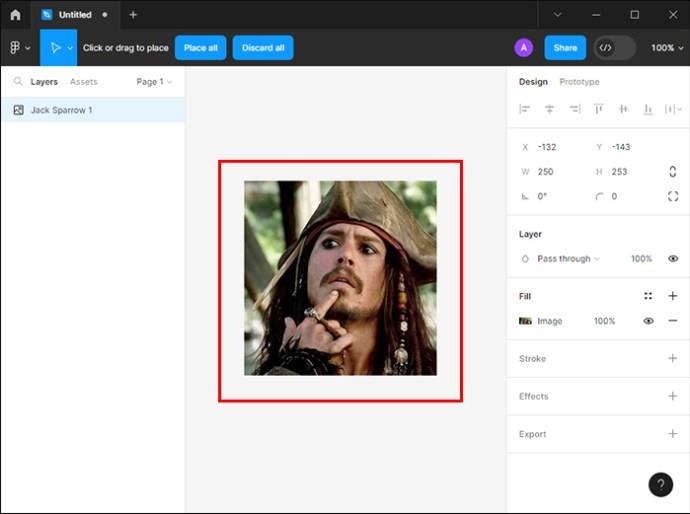
- Pasirinkite „Papildiniai“.
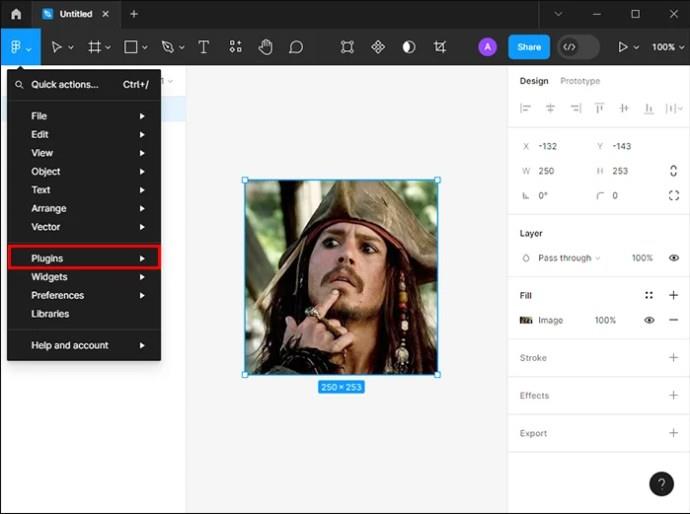
- Spustelėkite „Image Tracer“, kad atidarytumėte papildinį.
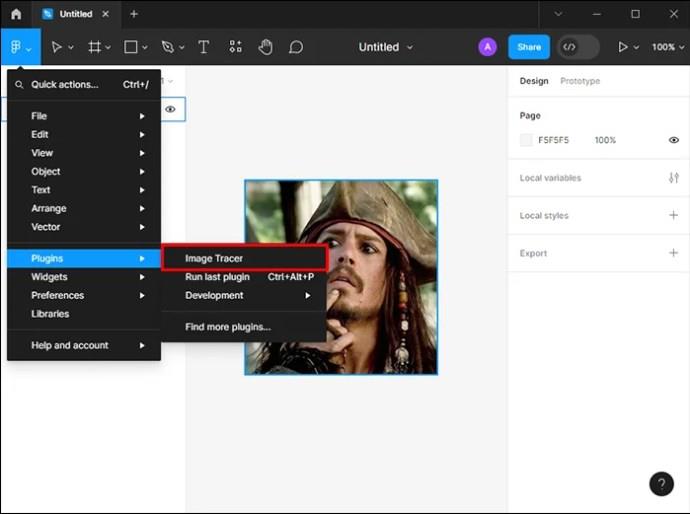
Tada bus rodomas naujas „Figma“ papildinio skydelis su galimybe pasirinkti pilkos spalvos ir spalvoto vaizdo nustatymus. Funkcijos skiriasi priklausomai nuo kiekvienos parinkties. Štai kaip veikia kiekvienas nustatymas:
- Pilkos spalvos: pasirinkus šią spalvų schemą vaizdas pakeičiamas į nespalvotą vektorinį sluoksnį.
- Spalva: ši parinktis puikiai tinka grafikos dizaineriams, norintiems nuotraukas paversti spalvingu vektoriniu menu.
„Figma“ greitojo sekimo papildinys taip pat suteikia peržiūros parinktis. Galite pasirinkti originalų vaizdą, apdorotą vaizdą ir sekantį vektorių. Menininkai taip pat gali įjungti nustatymus, pvz., Rodyti kelius, Išblukti vaizdus ir Rodyti taškus. Jų funkcijos paaiškintos toliau:
- Rodyti taškus: rodo viršūnių, kurioms priklauso atsekamas vektorius, perdangą.
- Rodyti kelius: ši parinktis leidžia matyti atsekamo vektoriaus kelio perdangą.
- Išblukti vaizdą: pasirinkus šią parinktį, atsektas kelias ir viršūnės bus aiškesni, nes nuotrauka tampa silpna.
Prieš greitai atsekdami vaizdą „Figma“, pagal numatytuosius nustatymus įskiepis pakeičia nuotrauką į nespalvotą. Tada galėsite pasirinkti iš trijų atributų. Žemiau pateikiamos savybės:
- Apversti vaizdą : šis atributas apverčia atsekamąjį vaizdą, juodą pakeičiant baltu ir atvirkščiai.
- Suliejimas : jei norite pasiekti sklandesnį pėdsaką, kad būtų lengviau sušvelninti vaizdo raiškos detales, turėtumėte padidinti šios savybės vertę.
- Slenkstis: šis nustatymas nustato, kurios atsekamo vaizdo dalys įtraukiamos į vektorinę grafiką. Turėsite juos nuolat koreguoti, kol pasieksite pageidaujamus rezultatus. Jei pasirinksite šią parinktį teisingai, galėsite sukurti išskirtinius meno kūrinius.
Kodėl verta naudoti „Figma Quick Tracing“?
Grafinis dizainas gali būti sudėtingas, o su kai kuriais vaizdais dirbti gali būti sunku. Figma greitas sekimas leidžia juos lengvai apdoroti. Štai keletas unikalių atvejų, kai greitas sekimas yra naudingas:
- Rastriniai vaizdai : tokio tipo nuotraukų mastelį pakeisti negalima, nebent esate pasirengęs dėl kokybės. Tačiau naudojant greitą sekimą jie paverčiami vektoriniais vaizdais. Tai leidžia keisti vaizdų mastelį taip, kaip norite, neprarandant kokybės.
- Vietos taupymas : vektoriniai vaizdai užima mažai vietos jūsų kompiuteryje, palyginti su rastriniais vaizdais. Mažas dydis garantuoja greitesnį apdorojimą ir geresnį našumą.
Populiarūs Figma greito sekimo papildiniai
Norint greitai konvertuoti rastrinius vaizdus į vektorinius vaizdus, reikalingi papildiniai. Juos įdiegus konvertavimo procesas tampa daug lengvesnis ir greitesnis. Toliau išvardyti papildiniai yra vieni iš labiausiai paplitusių.
Vaizdo sekiklis
Tai populiariausias „Figma“ papildinys, skirtas vaizdams sekti. Tai leidžia tiesiogiai pakeisti nuotraukas į vektorinius sluoksnius. Puikiai tinka rastriniams vaizdams, greitam atsekimui ir vaizdų pertvarkymui.
Vektorizuoti
Vectorize yra patogus konvertuojant vaizdus į vektorius. Tai puikus dizaino įrankis menininkams, norintiems logotipus, piktogramas ir kitą grafiką paversti geometriniais failais.
Pašalinkite BG papildinį
Tai dar vienas naudingas „Figma“ papildinys, skirtas pašalinti vaizdo foną. Tai leidžia greitai ir lengvai konvertuoti nuotrauką.
Greitam „Figma“ sekimui yra keli papildiniai. Image Tracer yra vienas iš patikimiausių. Tačiau galite išbandyti įvairius variantus, prieš pasirinkdami jums tinkamiausią.
„Figma“ greito sekimo patarimai
Kiekvieno grafikos dizainerio svajonė sukurti puikius meno kūrinius. Jei pirmą kartą naudojate „Figma“ ir norite sukurti unikalių vaizdų, šiame skyriuje pateikiami keli patarimai, kurie gali padėti tobulinti greitą atsekimą:
- Vaizdo skiriamoji geba atlieka esminį vaidmenį nustatant, kaip atsekamas vaizdas. Kai vaizdas yra labai pikselių, vektorinis paveikslėlis turės lenktus kraštus. Priežastis yra jo jautrumas sekimo algoritmui.
- Jei norite, kad atsekamas vaizdas būtų didelės skyros, pasirinkite „Outline Trace“. Atminkite, kad gauta nuotrauka bus rodoma pilkos spalvos formatu.
- Greitasis sekimas naudoja pradinį vaizdą, kai pasirenkate vaizdo sluoksnį. Bet jei norite naudoti Figma greitąjį sekimą pakeistoje nuotraukoje, turėsite ją įrėminti ir paleisti papildinį pirminiame kadre.
- Vaizdai su daugiau nei 2M pikseliais bus sumažinti naudojant Figma Image Tracer papildinį. Turint tai omenyje, geriausia įrėminti nuotrauką, kurią norite naudoti, ir naudoti mastelio įrankį, kad pakeistumėte jos dydį. Tada galite paleisti papildinį pagrindiniame rėmelyje.
- Norėdami peržiūrėti atsekamą vaizdą, išskleidžiamajame meniu iš „Original menu“ į „Apdorotas vaizdas“ turėsite pakoreguoti parinkčių iššokantįjį langą.
Sekite vaizdus kaip profesionalas su „Figma“.
Figma vaizdo sekimas leidžia greitai konvertuoti vaizdus į vektorinę grafiką. Visa tai daro, išlaikant vaizdo kokybę net ir pakeitus dydį. Tai daro jį naudingu dizaino įrankiu kuriant logotipą ir bet kokią kitą grafiką, kurios gali prireikti kelių dydžių. Atminkite, kad turėtumėte vengti bet kokių autorių teisių pažeidimų. Jei vaizdas yra saugomas autorių teisių, susisiekite su autorių teisių savininku ir paprašykite jį naudoti.
Kaip planuojate naudoti greitąjį sekimą „Figma“? Pasidalykite savo mintimis su mumis toliau pateiktame komentarų skyriuje.